Hướng dẫn sử dụng GapoWork cho nhân viên mới
GapoWork là nền tảng giao tiếp đội nhóm dành cho doanh nghiệp và tổ chức hỗ trợ gắn kết đội nhóm, thúc đẩy tương tác và tăng hiệu suất công việc lên tới 98%. Tuy nhiên, để sử dụng GapoWork dễ dàng và hiệu quả, các thành viên nên nắm rõ và sử dụng các tính năng cơ bản.
Hãy cùng đội ngũ GapoWork tìm hiểu các tính năng để có thể thao tác và sử dụng theo cách thuận tiện và đơn giản nhất nhằm hỗ trợ tối đa trong quá trình làm việc nhé!
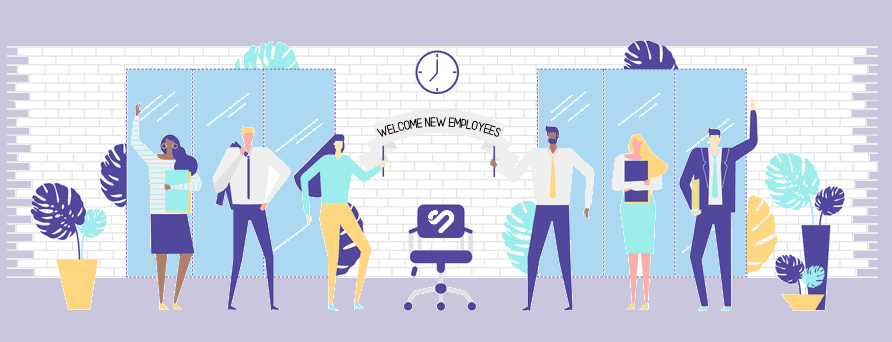
1. Truy cập vào nền tảng GapoWork
Truy cập từ ứng dụng di động
Bạn đã có thể thuận tiện sử dụng nền tảng GapoWork ở bất cứ đâu chỉ với thiết bị di động kết nối internet. Hiện tại, GapoWork Chat đã được đăng tải trên cả hai nền tảng: Android và IOS. Ứng dụng sẽ tự động được đồng bộ với nền tảng trên máy tính giúp bạn linh hoạt chuyển đổi thiết bị.Hãy nhớ cập nhập thường xuyên để đảm bảo rằng bạn không bỏ lỡ bất cứ thông tin quan trọng hay các tính năng mới nổi bật giúp quá trình làm việc được nâng cao và đẩy nhanh hiệu quả.
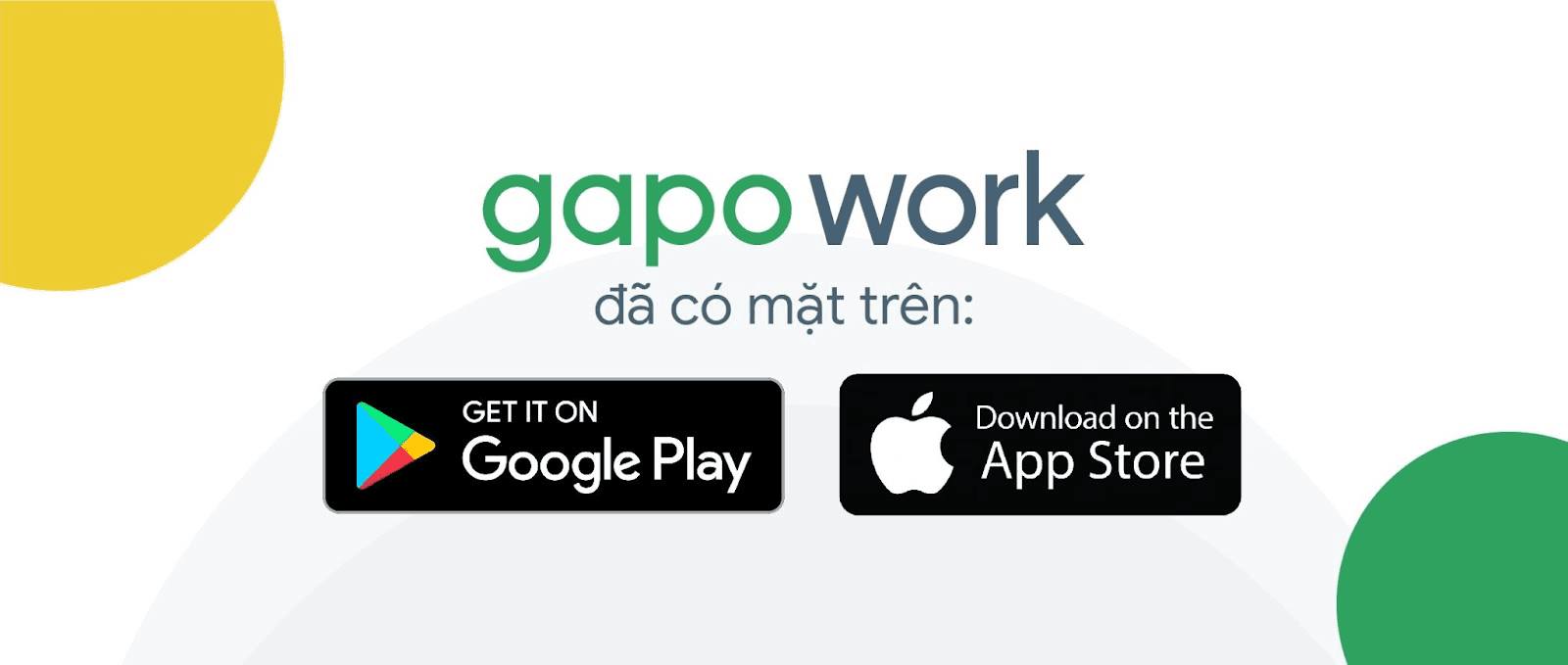
Truy cập từ máy tính:
Bên cạnh đó, để quá trình làm việc diễn ra thuận lợi và suôn sẻ, người dùng nên truy cập vào website của GapoWork theo đường dẫn sau: https://gapowork.vn/ để bắt đầu một ngày làm việc hiệu quả của mình.
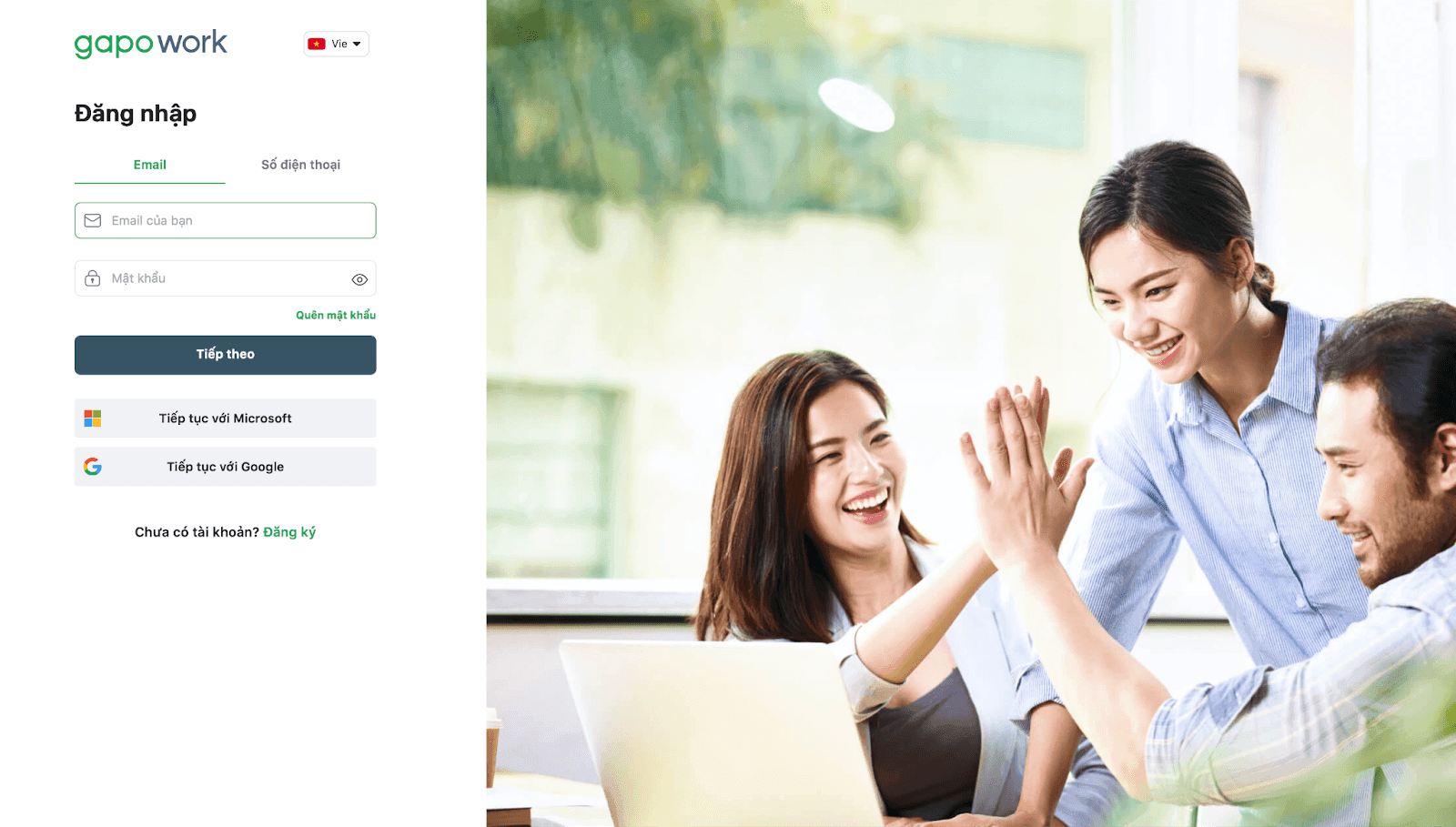
2. Thiết lập tài khoản và kích hoạt trang cá nhân
Với các thành viên mới, để kích hoạt và đăng nhập vào tài khoản GapoWork của mình, bạn có thể thực hiện theo 2 cách: Kích hoạt bằng email hoặc số điện thoại.
Người dùng mới sẽ nhận được lời mời tham gia workspace của công ty trên nền tảng GapoWork qua email hoặc điện thoại sau khi quản trị viên hệ thống thêm bạn vào danh sách thành viên của tổ chức trên hệ thống.
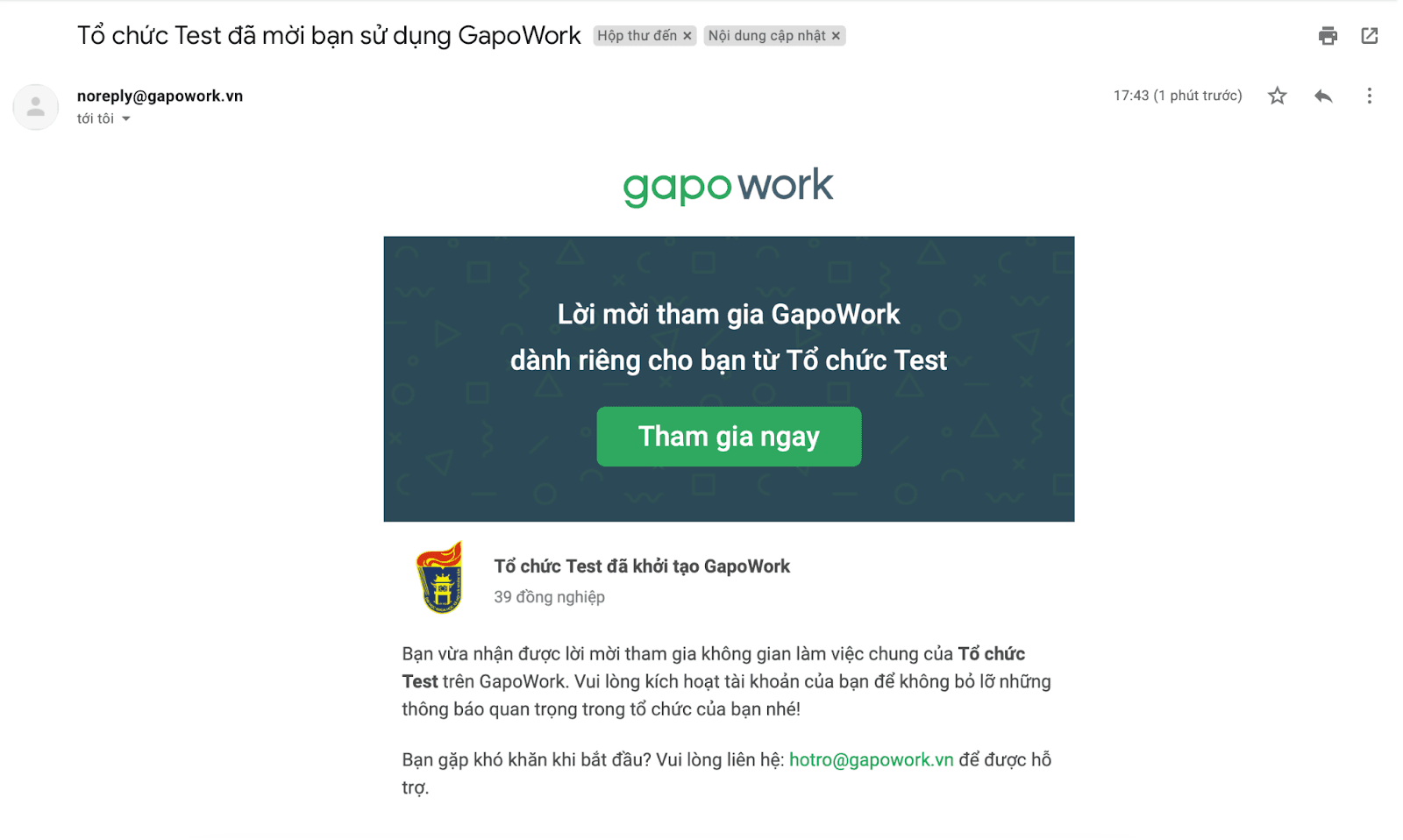
Tham gia workspace thông qua lời mời để thiết lập tài khoản với email có sẵn và tạo mật khẩu đăng nhập theo như minh hoạ dưới đây.
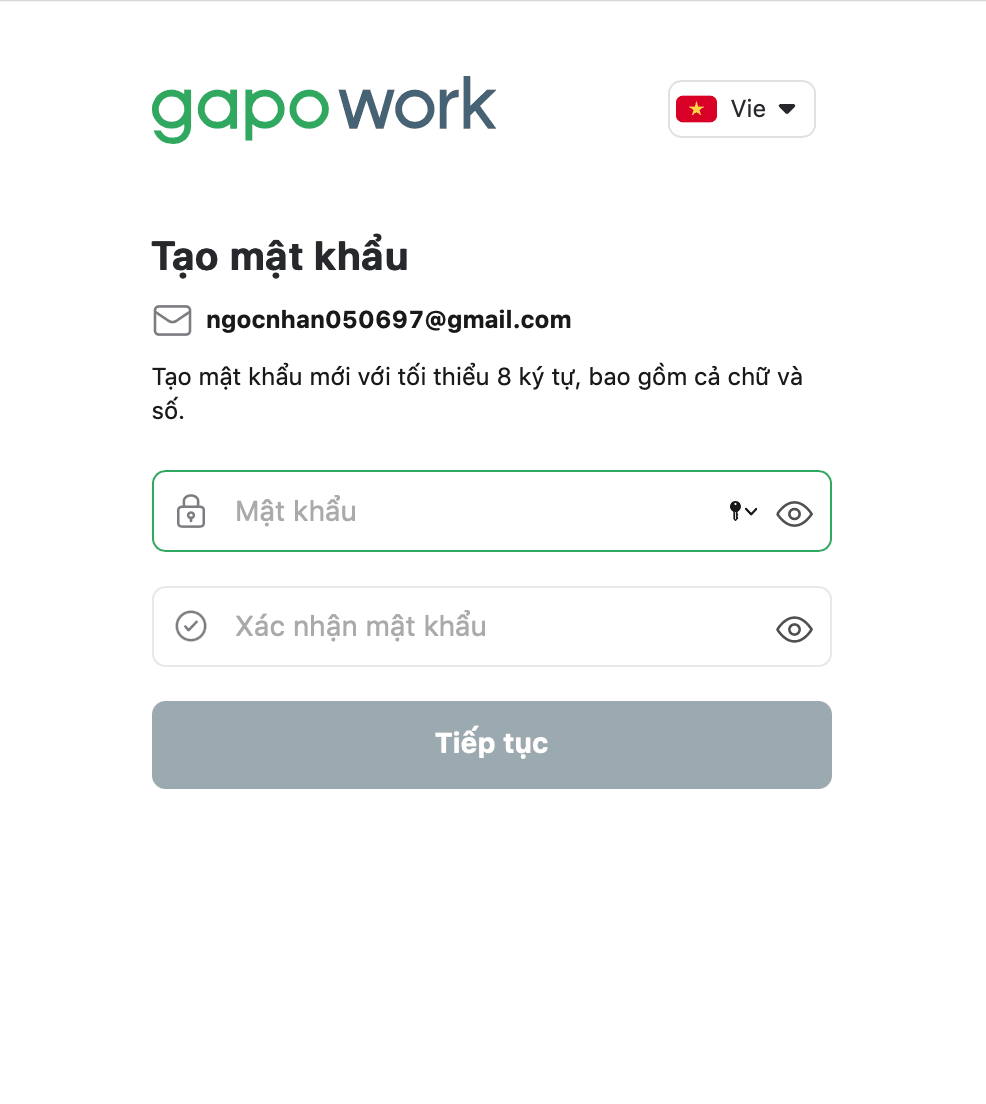
Lựa chọn “Tiếp tục” để nhanh chóng cập nhật thông tin cá nhân cơ bản với hai trường: Tên hiển thị và Ngày sinh.
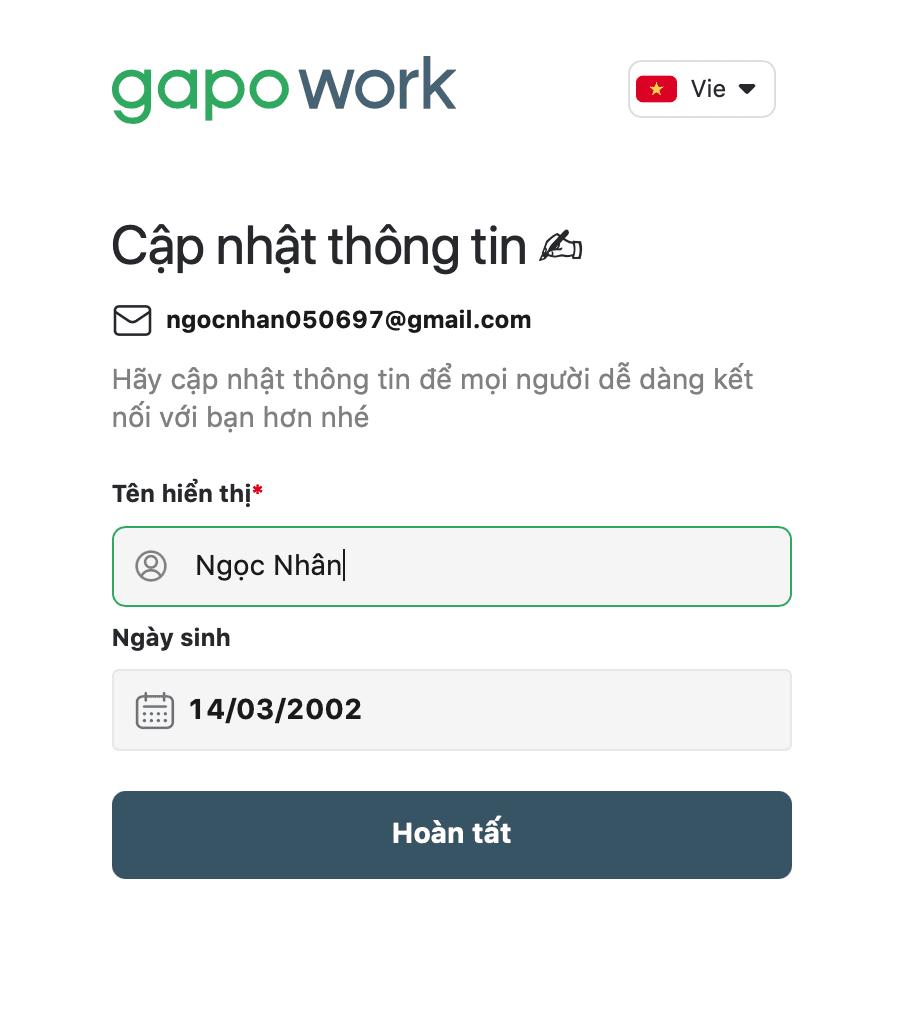
Sau khi ấn hoàn tất bạn đã có thể sử dụng các tính năng và làm việc hiệu quả trên GapoWork.
3. Thiết lập trang cá nhân của bạn trên GapoWork
Vào trang cá nhân chính của bạn và chỉnh sửa các thông tin:
- Bước 1: Tại giao diện trang cá nhân của bạn trên GapoWork, click vào mục “Giới thiệu” tại thanh công cụ.
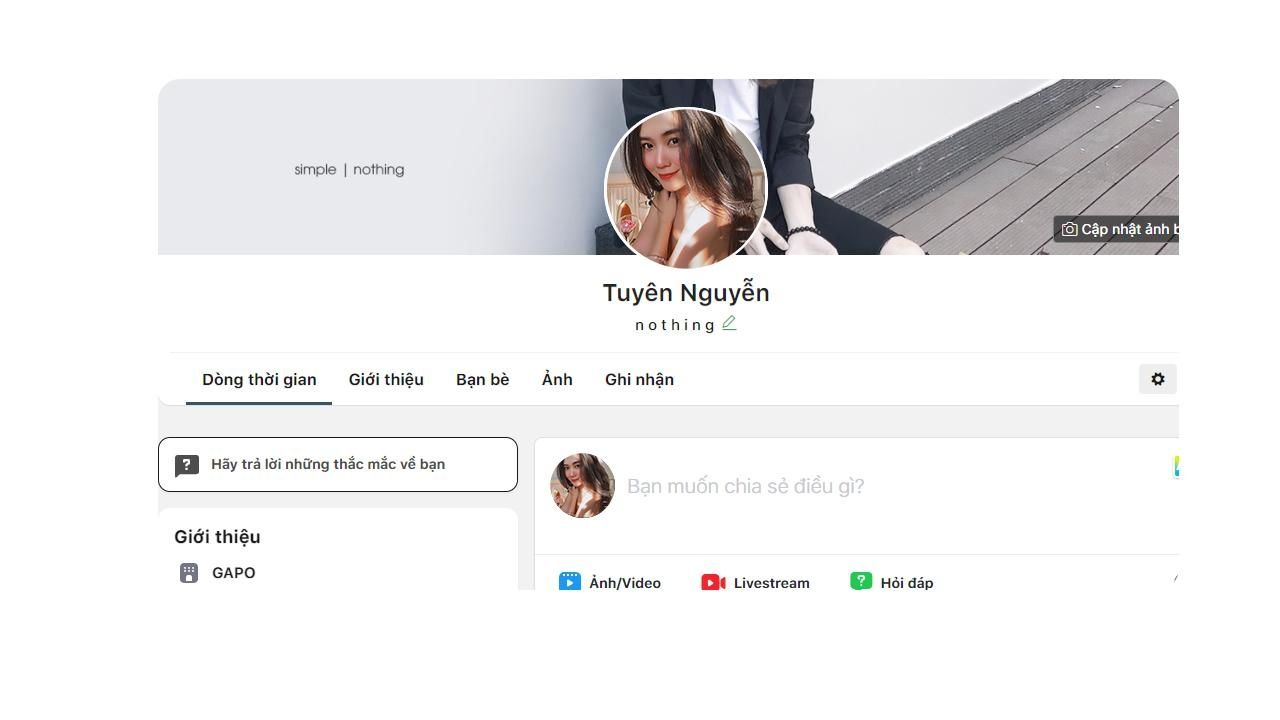
- Bước 2: Màn hình sẽ lập tức hiển thị các thông tin cá nhân như: tên tài khoản, số điện thoại, ngày sinh, email… Click vào “Chỉnh sửa” để cập nhật hoặc thay đổi thông tin cá nhân của bạn.
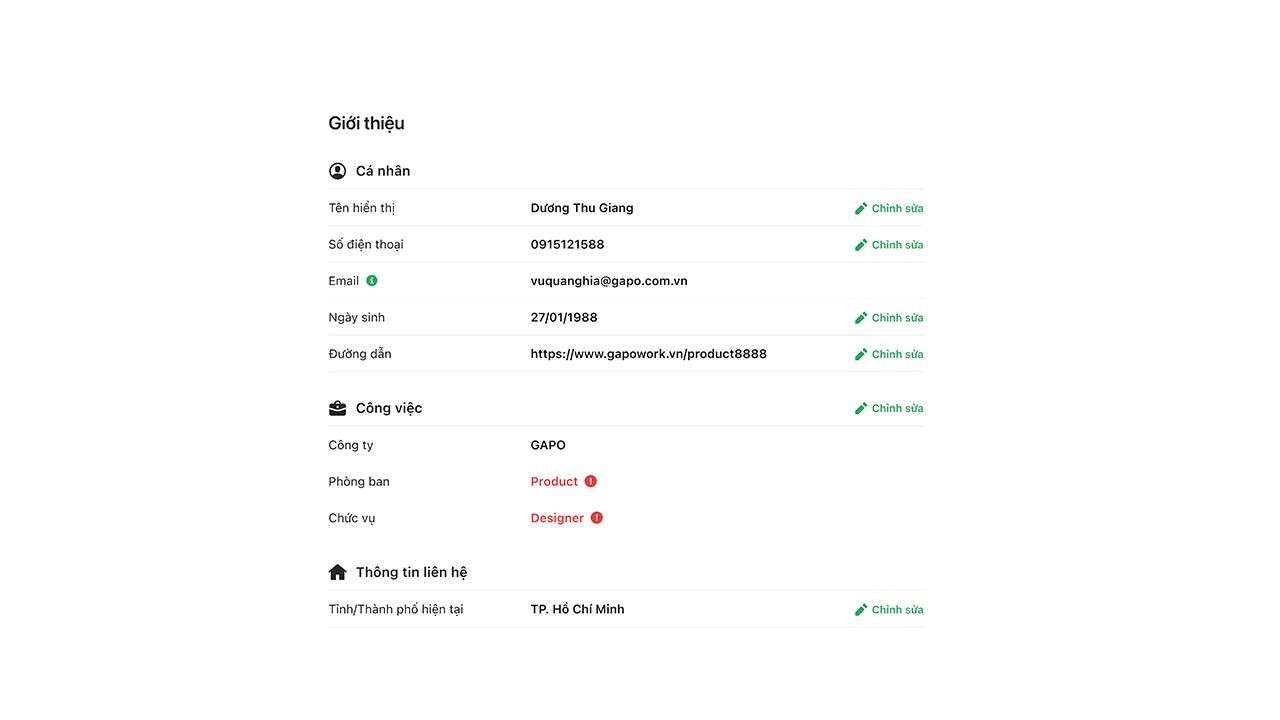
Để thêm/thay đổi ảnh đại diện, hãy click vào mục ảnh đại diện, chọn “thay ảnh” để thực hiện.
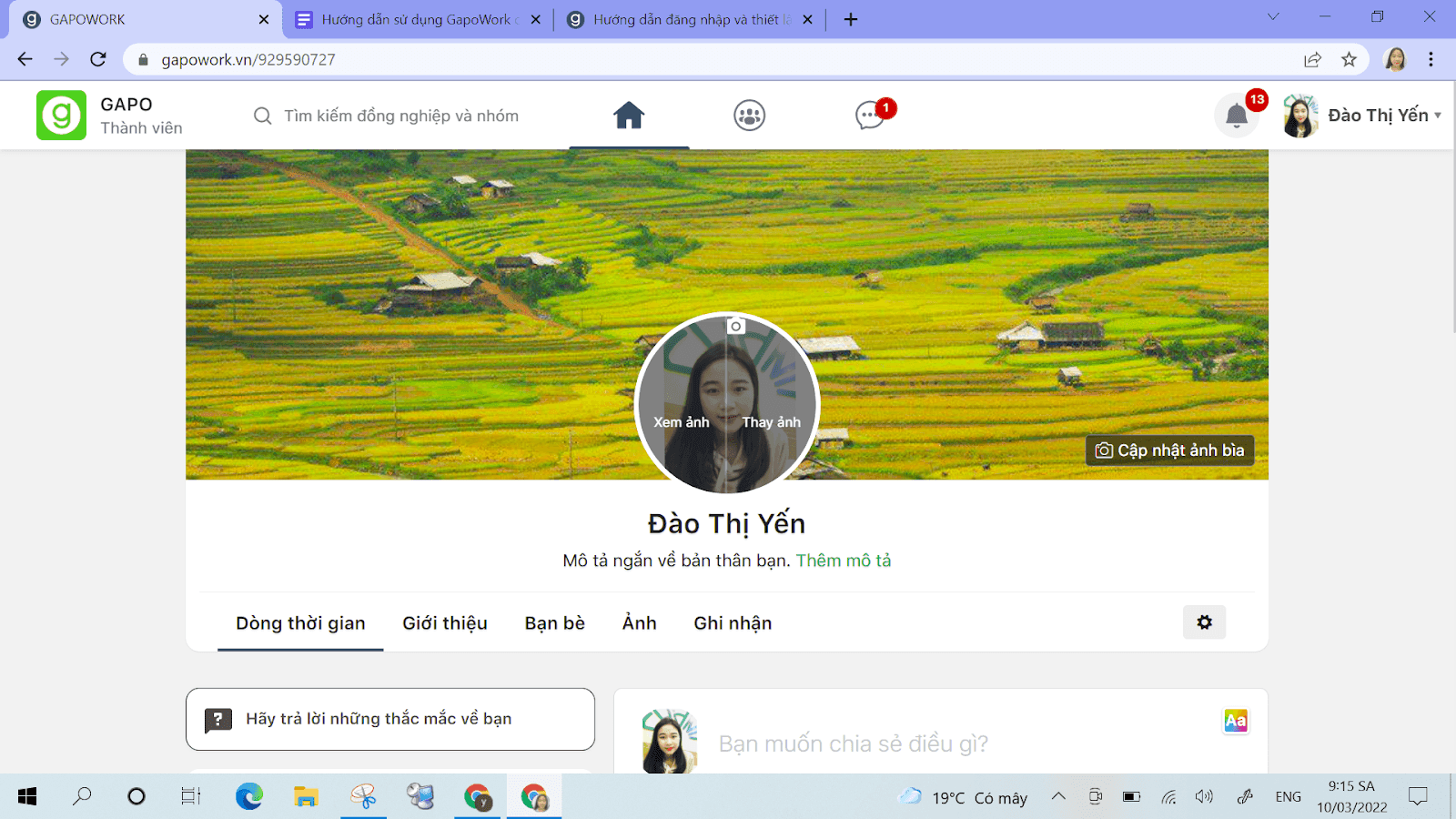
Nếu bạn muốn thay đổi ảnh bìa hãy nhấp vào cập nhật ảnh bìa và chọn bức ảnh bạn muốn sử dụng.
Ngoài ra, đối với phần mô tả ngắn về bản thân bạn click vào thêm mô tả, sau đó viết vài dòng mô tả bạn muốn.Sau khi hoàn tất các bước, bạn đã đăng nhập và thiết lập thông tin thành công trên nền tảng giao tiếp dành cho doanh nghiệp và tổ chức GapoWork.
4. Nhóm trên GapoWork
Bạn có thể tạo các nhóm mớ bằng cách click vào tạo nhóm mới hoặc tham gia nhóm của công ty để cập nhật và trao đổi tin tức với đội ngũ của mình mọi lúc mọi nơi.
Nếu công ty của bạn có nhiều chi nhánh, văn phòng ở các địa điểm khác nhau, việc tạo nhóm cho từng công ty con để dễ dàng quản lý. Bạn cũng có thể tạo nhóm kín cho mỗi dự án, phòng ban cũng như cài đặt quyền duyệt bài, đăng bài cho từng nhóm.
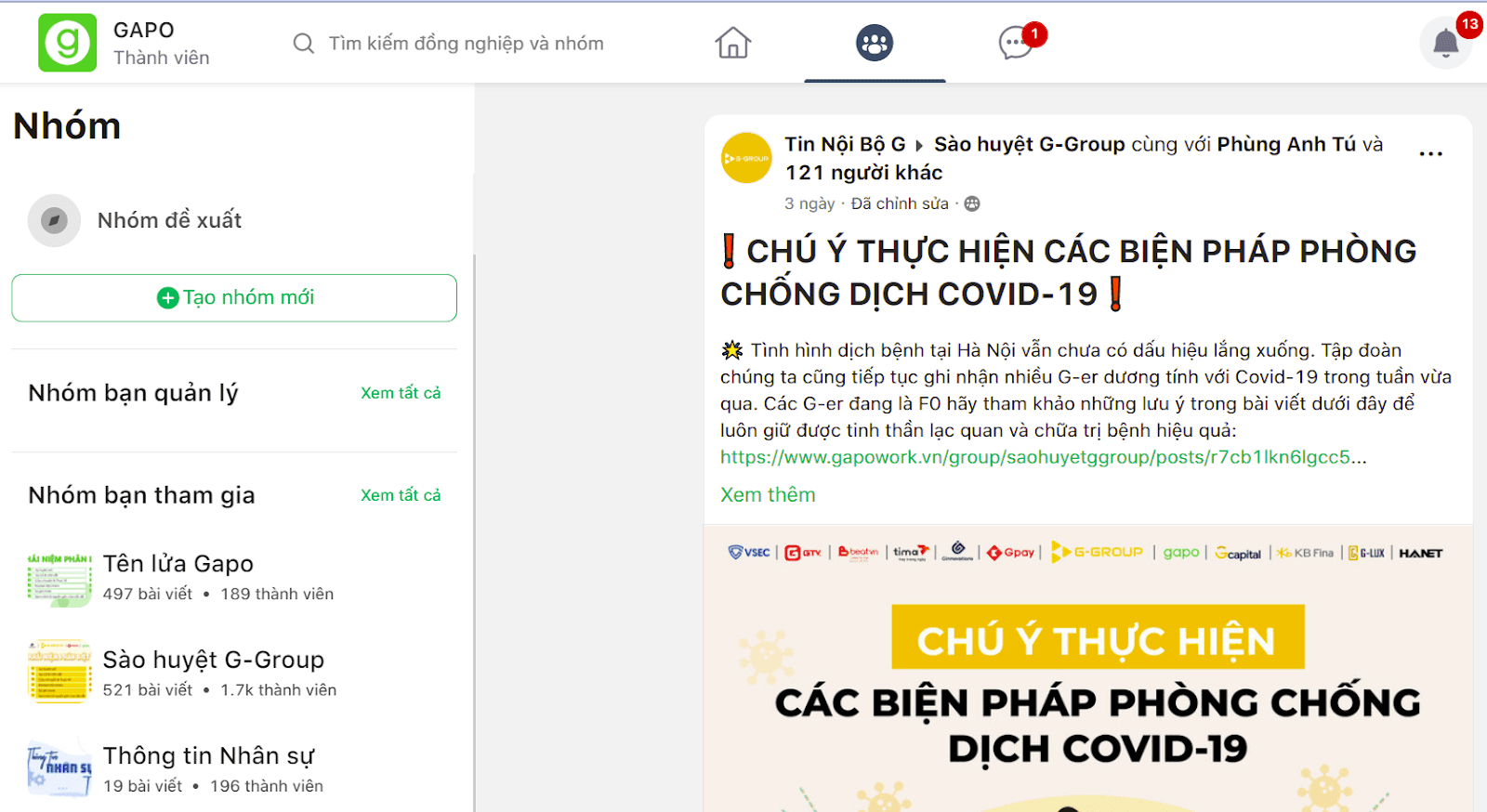
5. Chat trên GapoWork
Người dùng nhanh chóng trò chuyện và trao đổi với các thành viên về công việc, dự án. Ngoài ra phần chat còn có tính năng cuộc họp Zoom, ghim tin nhắn với đa dạng hình ảnh, tệp, đường link,.. Sử dụng thành thạo các tác vụ tại tính năng chat của nền tảng GapoWork sẽ giúp bạn tối đa trong quá trình kết nối đội nhóm và khả năng tương tác giữa các thành viên.
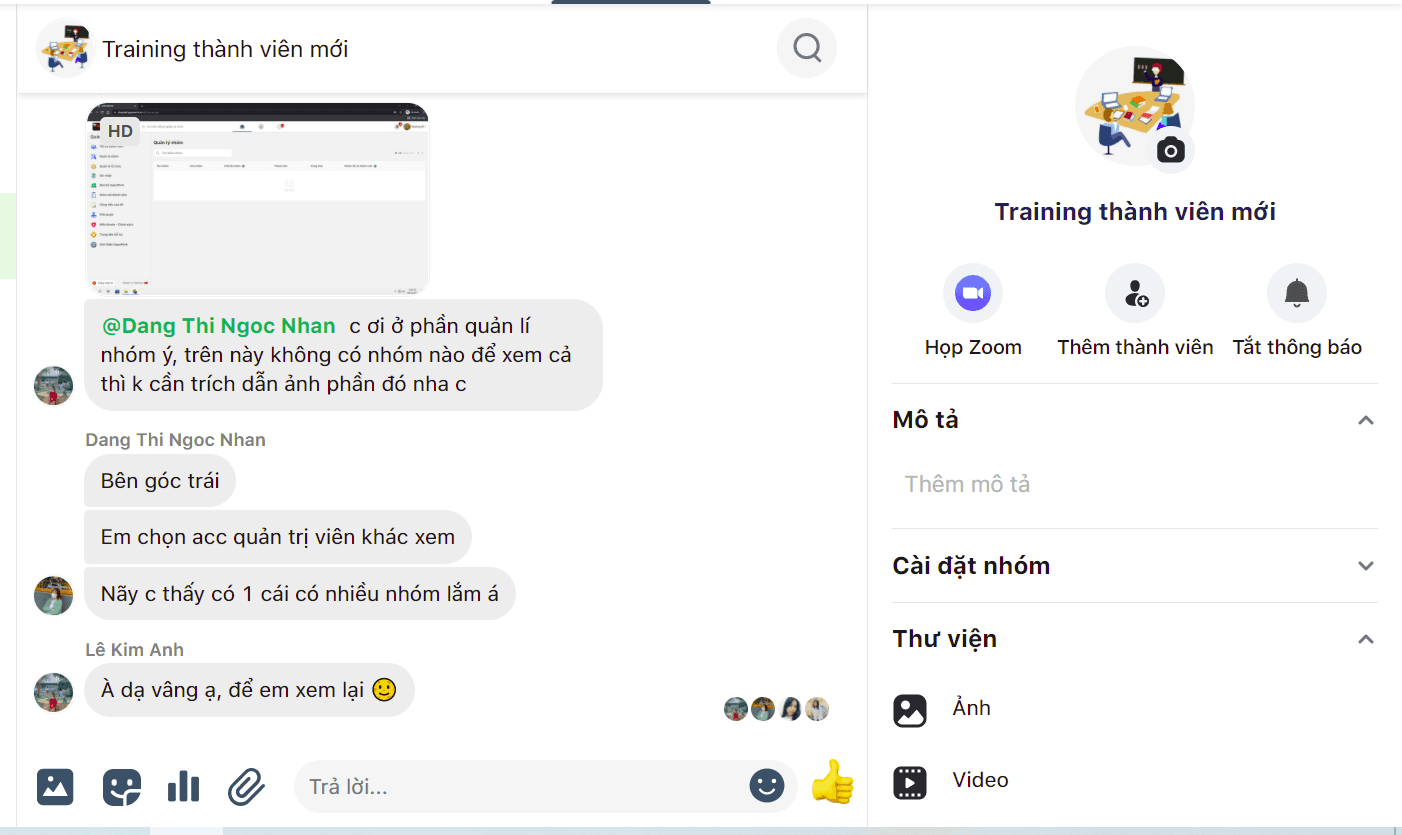
Mỗi nhóm Chat trên GapoWork có thể cho phép tối đa hơn 200 thành viên tham gia. Mỗi thành viên có thể gửi các nội dung khác nhau, đa dạng chủ đề để các thành viên khác trong nhóm có thể xem và trò chuyện.




